La plupart des navigateurs Web traditionnels permettent aux utilisateurs d’enregistrer et de synchroniser les mots de passe et les données du navigateur sur vos appareils. Il vous suffit de vous connecter à votre compte de navigateur pour synchroniser vos données sur vos appareils.
Comme d’autres navigateurs Web populaires, le navigateur Microsoft Edge basé sur Chromium permet aux utilisateurs de synchroniser les mots de passe, l’historique du navigateur, les informations de paiement et la saisie automatique des données sur les appareils. Pour cela, vous devez vous connecter au navigateur Edge avec votre compte Microsoft.
Les utilisateurs qui ne souhaitent pas synchroniser les données sur leurs appareils peuvent se déconnecter de leur compte Microsoft sur Edge. Lorsque vous n’êtes pas connecté, Edge ne synchronise pas les mots de passe et autres données avec le navigateur.
REMARQUE: cette méthode s’applique uniquement à Microsoft Edge basé sur Chromium.
Voici comment vous connecter ou vous déconnecter d’un compte Microsoft dans le navigateur Edge de Windows 10.
Étape 1: Ouvrez le navigateur Edge. Clique le Paramètres et plus
l’icône (trois points verticaux) puis le réglages option.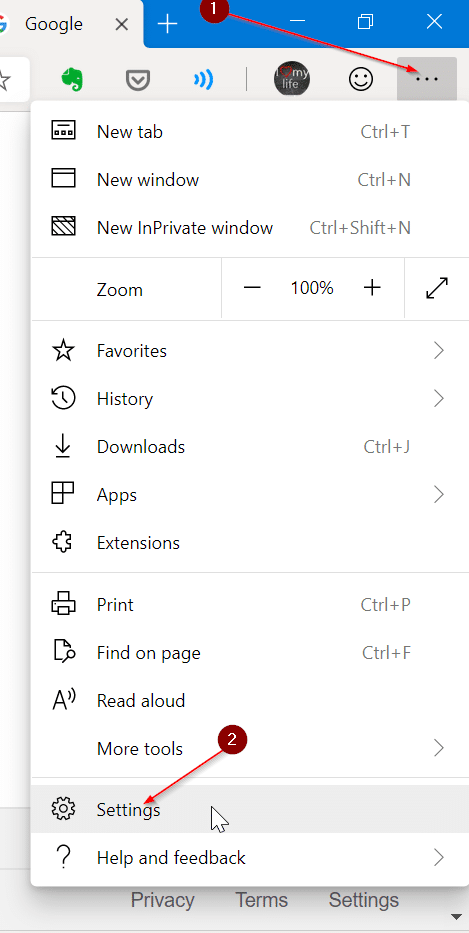
Étape 2: le Profils L’onglet de la page des paramètres affiche le compte Microsoft que vous utilisez actuellement pour accéder au navigateur Edge.
Pour vous déconnecter de votre compte Microsoft, cliquez sur coupure bouton. Notez que cette action vous déconnectera de votre compte Microsoft sur Edge uniquement et n’affectera pas votre compte d’utilisateur Windows 10 (si vous utilisez un compte Microsoft pour vous connecter à Windows 10).
Et si vous ne souhaitez pas synchroniser les mots de passe ou des données spécifiques, cliquez sur l’option Sync, puis désactivez la synchronisation.
Si vous n’êtes pas connecté à Edge, cliquez sur se connecter puis entrez vos informations d’identification. Si vous utilisez déjà un compte Microsoft pour vous connecter à Windows 10, il vous suffit de sélectionner votre compte Microsoft, puis de cliquer sur le bouton Continuer pour vous connecter.
Vous voudrez peut-être également savoir comment importer des mots de passe de Mozilla Firefox dans Microsoft Edge dans l’aide de Windows 10.